Viele Dienste von Microsoft Entra erfordern, dass Sie Ihre einzelnen Benutzer oder Gruppen (und die zugehörigen Mitglieder) für den jeweiligen Dienst lizenzieren. Nur Benutzer mit aktiven Lizenzen können auf die lizenzierten Microsoft Entra-Dienste zugreifen und diese verwenden, auf die das zutrifft. Lizenzen werden pro Mandant angewendet und nicht an andere Mandanten übertragen.
Zuweisen oder Entfernen von Lizenzen
Voraussetzungen
Verfügbare Lizenzpläne
Es gibt mehrere Microsoft Entra ID-Lizenzpläne:
Microsoft Entra ID Free
Microsoft Entra ID P1
Microsoft Entra ID P2
Hinweis
Ab dem 1. September unterstützen das Microsoft Entra ID Admin Center und das Microsoft Azure-Portal die Zuweisung von Lizenzen über ihre Benutzeroberflächen nicht mehr. Um Lizenzzuweisungen für Benutzende und Gruppen zu verwalten, müssen Administratrierende das Microsoft 365 Admin Center verwenden. Dieses Update wurde entwickelt, um den Lizenzverwaltungsprozess innerhalb des Microsoft-Ökosystems zu optimieren. Diese Änderung ist auf die Benutzeroberfläche beschränkt. Der API- und PowerShell-Zugriff bleiben unberührt. Ausführliche Anleitungen zum Zuweisen von Lizenzen mithilfe des Microsoft 365 Admin Centers finden Sie in den folgenden Ressourcen:
- Zuweisung oder Aufhebung der Zuweisung von Lizenzen für Benutzende im Microsoft 365 Admin Center
- Hinzufügen von Benutzenden und Zuweisen von Lizenzen in Microsoft 365
- Zuweisen von Lizenzen zu einer Gruppe mithilfe des Microsoft 365 Admin Centers
Wir empfehlen allen Administratrierenden, sich mit den neuen Verfahren vertraut zu machen, um einen reibungslosen Übergang sicherzustellen. Für weitere Hilfe oder Anfragen wenden Sie sich bitte an unser Supportteam.
Unter Welche Lizenz benötige ich? finden Sie spezifische Informationen zu jedem Lizenzplan sowie die zugehörigen Lizenzdetails. Informationen zur Registrierung für Microsoft Entra ID P1- oder P2-Lizenzpläne finden Sie hier.
Nicht alle Microsoft-Dienste sind an allen Standorten verfügbar. Bevor einer Gruppe eine Lizenz zugewiesen werden kann, müssen Sie den Nutzungsspeicherort für alle Mitglieder angeben. Sie können diesen Wert in Microsoft Entra festlegen, indem Sie zu Identität>Benutzer>Alle Benutzer> gehen, einen Benutzer und dann >Eigenschaften auswählen.
Wenn Sie einer Gruppe Lizenzen zuweisen oder Massenaktualisierungen vornehmen, wie z. B. das Deaktivieren des Synchronisierungsstatus für die Organisation, erbt jede Person, deren Nutzungsort nicht angegeben wird, den Standort des Mandanten.
Anzeigen von Lizenzplänen und Plandetails
Sie können Ihre verfügbaren Dienstpläne einschließlich der einzelnen Lizenzen anzeigen, die bevorstehenden Ablaufdaten überprüfen und die Anzahl der verfügbaren Zuweisungen anzeigen.
So finden Sie Ihren Serviceplan und die Plandetails
Melden Sie sich beim Microsoft Entra Admin Center mindestens als Verzeichnisleseberechtigter an.
Navigieren Sie zuIdentität>Abrechnung>Lizenzen.

Wählen Sie Alle Produkte aus, um die Seite „Alle Produkte“ und die Angaben Gesamt, Zugewiesen, Verfügbar und Läuft bald ab für Ihre Lizenzpläne anzuzeigen.
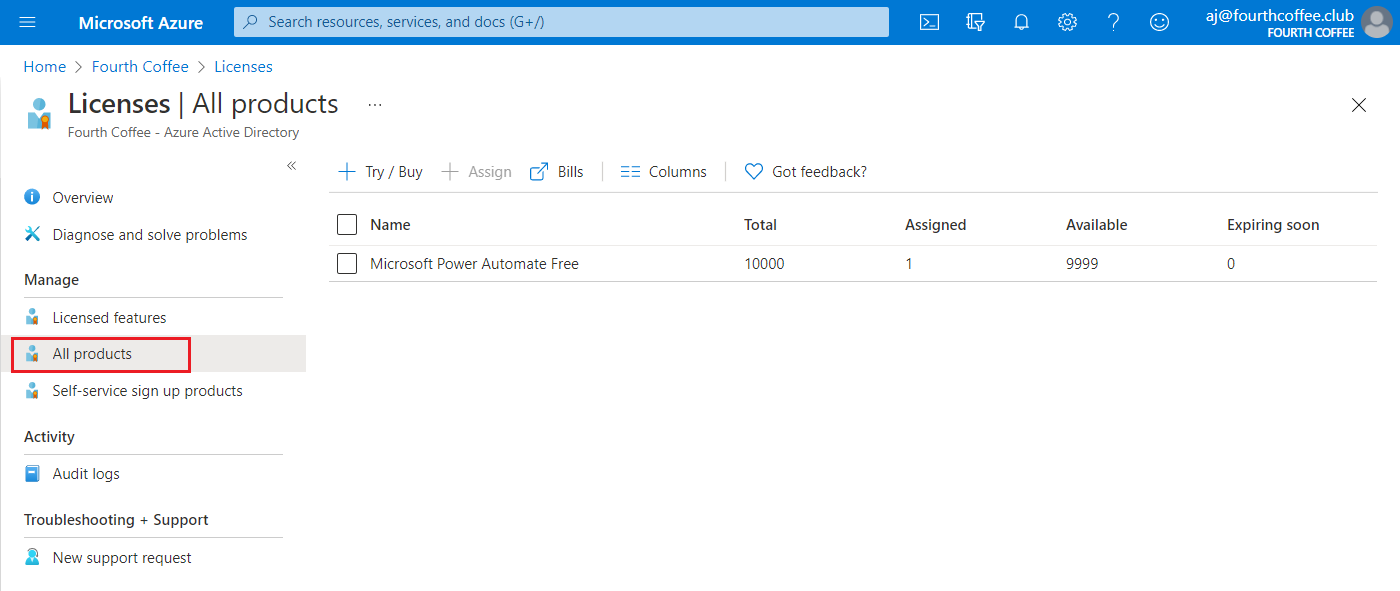
Hinweis
Die Zahlen sind wie folgt definiert:
- Gesamt: Gesamtanzahl erworbener Lizenzen
- Zugewiesen: Anzahl von Lizenzen, die Benutzern zugewiesen sind
- Verfügbar: Anzahl von Lizenzen, die für die Zuweisung verfügbar sind (einschließlich demnächst ablaufender Lizenzen)
- Läuft bald ab: Anzahl bald ablaufender Lizenzen
Wählen Sie den Namen eines Plans aus, um die dafür lizenzierten Benutzer und Gruppen anzuzeigen.
Zuweisen von Lizenzen zu Benutzern oder Gruppen
Jede Person, die den geschäftlichen Bedarf hat, einen lizenzierten Microsoft Entra-Dienst zu verwenden, muss über die erforderlichen Lizenzen verfügen. Sie können den Benutzern oder einer gesamten Gruppe Lizenzierungsrechte hinzufügen.
So weisen Sie einem Benutzer eine Lizenz zu
Melden Sie sich beim Microsoft Entra Admin Center mindestens mit der Rolle Lizenzadministrator an.
Navigieren Sie zuIdentität>Abrechnung>Lizenzen.
Wählen Sie den Namen des Lizenzplans aus, den Sie dem Benutzer zuweisen möchten.
Nachdem Sie den Lizenzplan ausgewählt haben, wählen Sie Zuweisen aus.
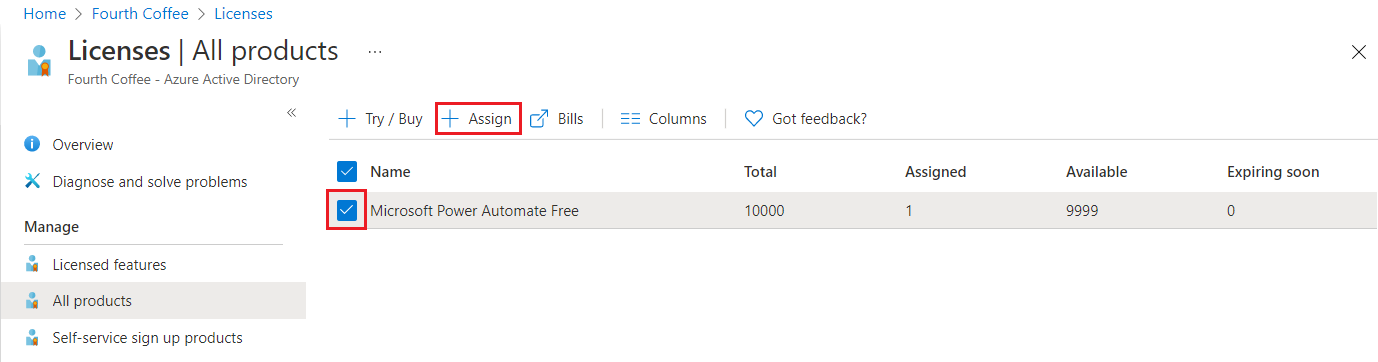
- Wählen Sie auf der Seite ZuweisenBenutzer und Gruppen, und suchen und wählen Sie dann den Benutzer, dem Sie die Lizenz zuweisen.
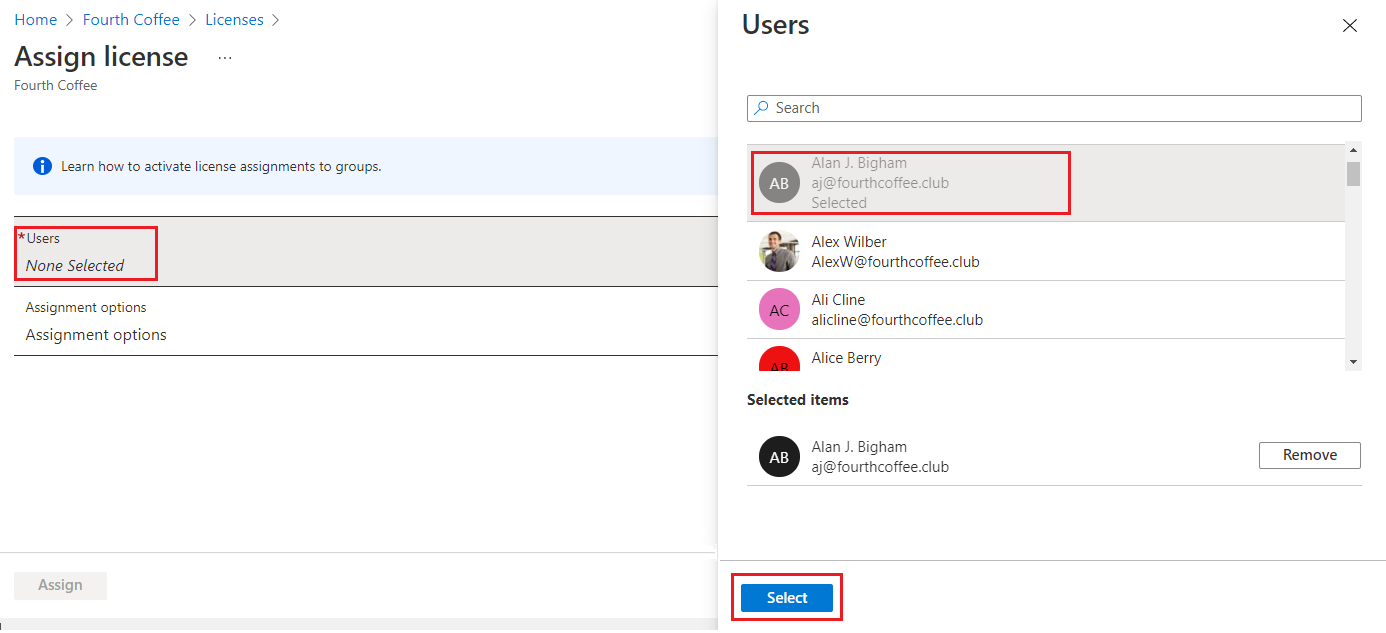
- Wählen Sie Zuordnungsoptionen, stellen Sie sicher, dass die entsprechenden Lizenzoptionen aktiviert sind, und wählen Sie dann OK.
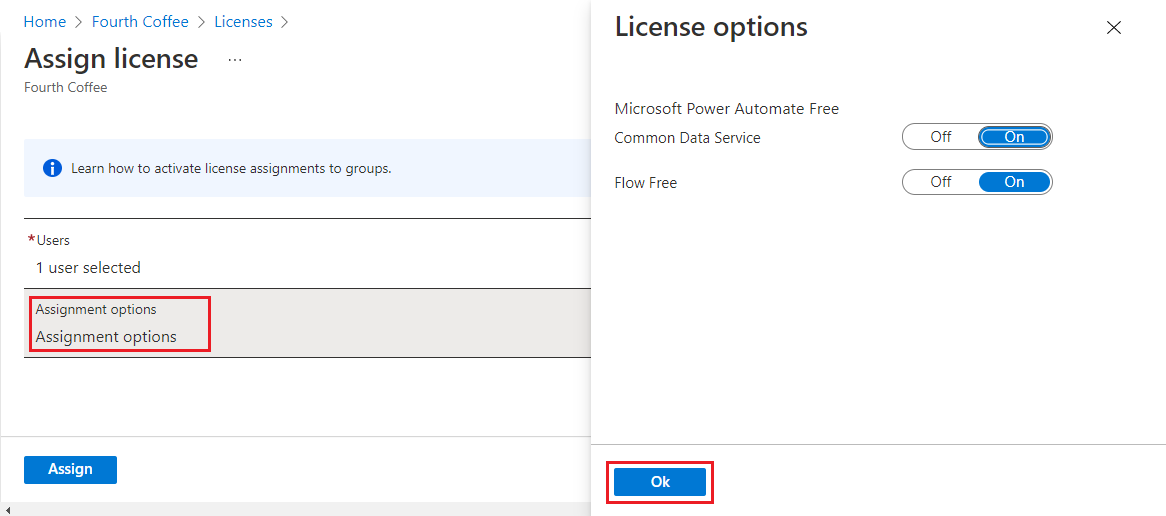
Die Seite Lizenz zuweisen wird aktualisiert, um anzuzeigen, dass ein Benutzer ausgewählt ist und dass die Zuweisungen konfiguriert sind.
Hinweis
Nicht alle Microsoft-Dienste sind an allen Standorten verfügbar. Bevor einem Benutzer eine Lizenz zugewiesen werden kann, müssen Sie den Nutzungsspeicherort angeben. Sie können diesen Wert unter Identität>Benutzer>Alle Benutzer>Einen Benutzer auswählen>Eigenschaften festlegen. Wenn Sie einer Gruppe oder Massenupdates, z. B. Deaktivieren des Synchronisierungsstatus für die Organisation, Lizenzen zuweisen, erbt jeder Benutzer, dessen Nutzungsort nicht angegeben wird, den Standort des Mandanten.
- Wählen Sie Zuweisen aus.
Der Benutzer wird der Liste der lizenzierten Benutzer hinzugefügt und hat Zugriff auf die enthaltenen Microsoft Entra-Dienste.
Hinweis
Über die Seite Lizenzen des Benutzers können dem Benutzer Lizenzen auch direkt zugewiesen werden. Wenn einem Benutzer eine Lizenz über eine Gruppenmitgliedschaft zugewiesen ist und Sie dem Benutzer die gleiche Lizenz direkt zuweisen möchten, können Sie dies nur über die in Schritt 1 erwähnte Seite Produkte tun.
So weisen Sie einer Gruppe eine Lizenz zu
Melden Sie sich beim Microsoft Entra Admin Center mindestens mit der Rolle Lizenzadministrator an.
Navigieren Sie zuIdentität>Abrechnung>Lizenzen.
Wählen Sie den Namen des Lizenzplans aus, den Sie der Gruppe zuweisen möchten.
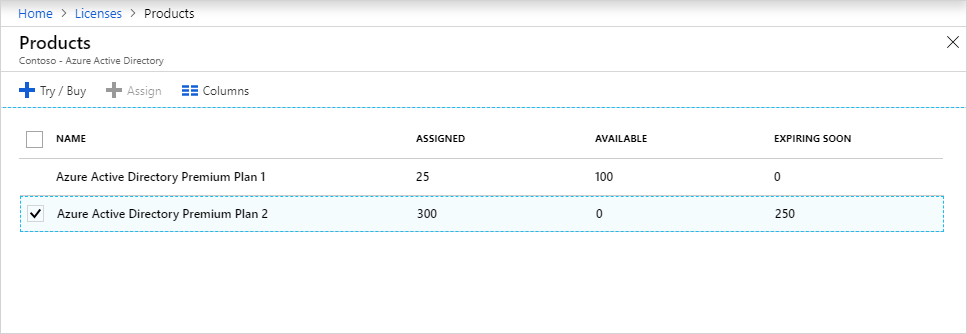
Wählen Sie auf der Seite Produkt die Option Zuweisen aus.
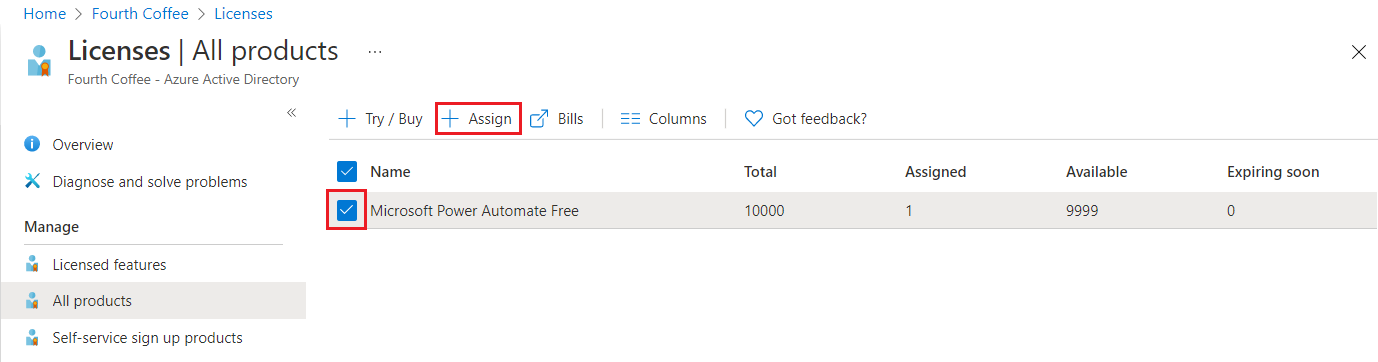
Wählen Sie auf der Seite ZuweisenBenutzer und Gruppen, und suchen und wählen Sie dann die Gruppe, der Sie die Lizenz zuweisen.
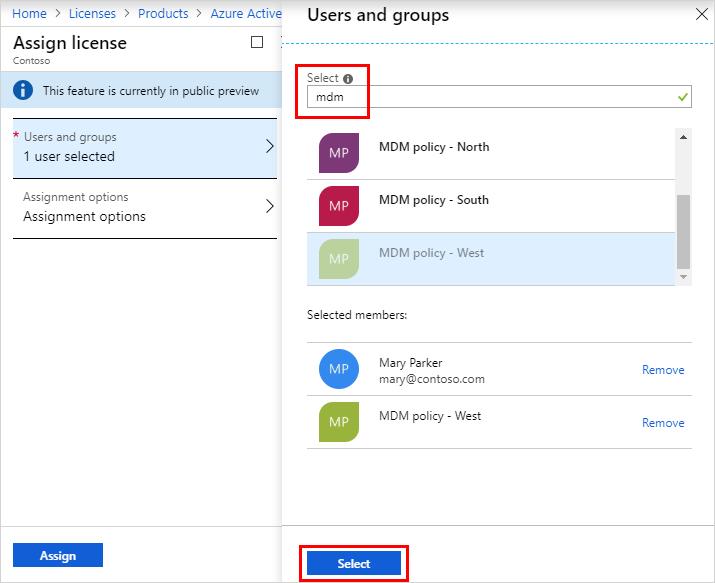
Wählen Sie Zuordnungsoptionen, stellen Sie sicher, dass die entsprechenden Lizenzoptionen aktiviert sind, und wählen Sie dann OK.
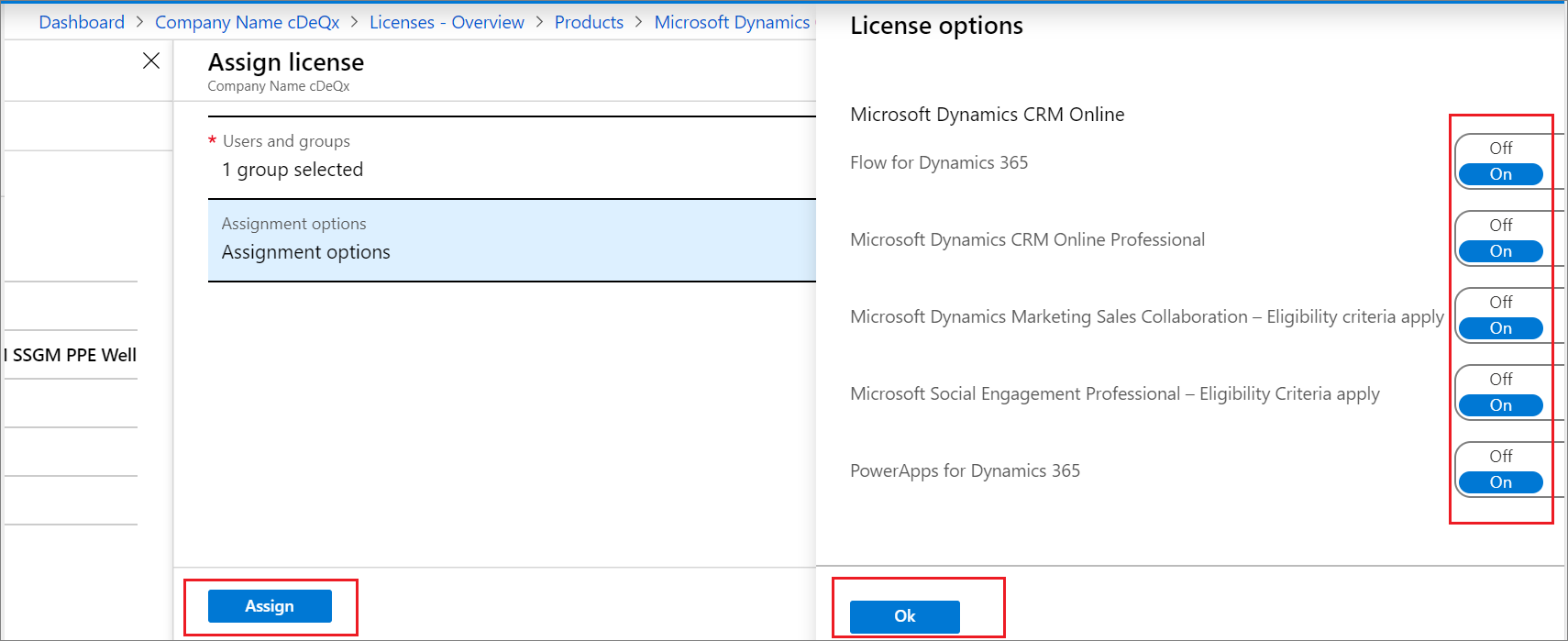
Die Seite Lizenz zuweisen wird aktualisiert, um anzuzeigen, dass ein Benutzer ausgewählt ist und dass die Zuweisungen konfiguriert sind.
Wählen Sie Zuweisen aus.
Die Gruppe wird der Liste der lizenzierten Gruppen hinzugefügt und alle Mitglieder haben Zugriff auf die enthaltenen Microsoft Entra-Dienste.
Entfernen einer Lizenz
Sie können eine Lizenz auf der Microsoft Entra-Benutzerseite eines Benutzers und auf der Gruppenübersichtsseite für eine Gruppenzuweisung entfernen. Oder Sie beginnen auf der Microsoft Entra ID-Seite Lizenzen, um die Benutzer und Gruppen für eine Lizenz anzuzeigen.
So entfernen Sie eine Lizenz von einem Benutzer
Wählen Sie auf der Seite Lizenzierte Benutzer für den Dienstplan den Benutzer aus, der nicht mehr über die Lizenz verfügen soll. Beispielsweise Alain Charon.
Wählen Sie Lizenz entfernen aus.
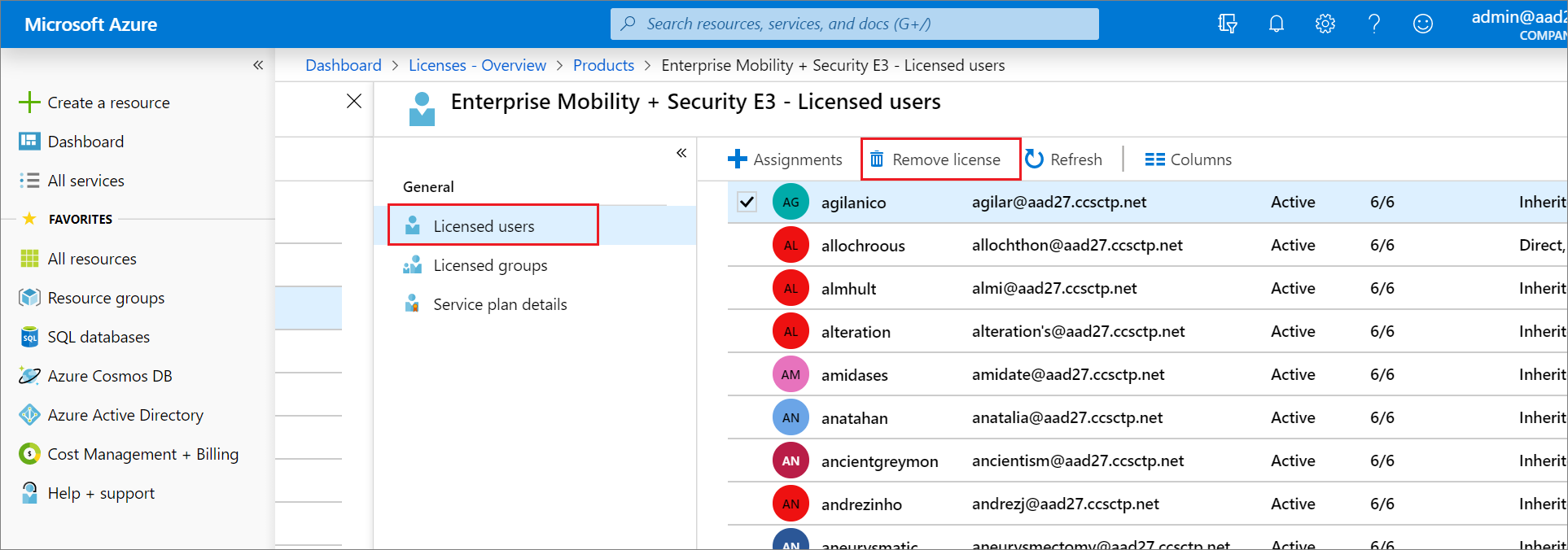
Wichtig
Lizenzen, die ein Benutzer von einer Gruppe erbt, können nicht direkt entfernt werden. Stattdessen müssen Sie den Benutzer aus der Gruppe entfernen, aus der er die Lizenz erbt.
Entfernen einer Lizenz aus einer Gruppe
Wählen Sie auf der Seite Lizenzierte Gruppen für den Lizenzplan die Gruppe aus, die nicht mehr über die Lizenz verfügen soll.
Wählen Sie Lizenz entfernen aus.

Hinweis
Wenn ein lokales Benutzerkonto, das mit Microsoft Entra synchronisiert wird, den Gültigkeitsbereich für die Synchronisierung überschreitet, oder wenn die Synchronisierung entfernt wird, wird der Benutzer in Microsoft Entra ID vorläufig gelöscht. Wenn dies auftritt, werden Lizenzen, die dem Benutzer direkt oder über die gruppenbasierte Lizenzierung zugewiesen werden, als angehalten und nicht als gelöscht gekennzeichnet.
Verschiebung der Lizenzzuweisung zum Microsoft 365 Admin Center
Anstehende Änderungen an Lizenzzuweisungsprozessen und der Wechsel zum Microsoft 365 Admin Center erfordern Änderungen an der Art und Weise, wie Sie Lizenzen verwalten. In diesem Abschnitt werden die Gründe für die Änderung, die Zeitachse, die Optionen für Lizenzzuweisungen sowie allgemeine Fragen und bekannte Probleme behandelt.
Warum geschieht diese Änderung?
Dieses Update wurde entwickelt, um den Lizenzverwaltungsprozess innerhalb des Microsoft-Ökosystems zu optimieren.
Wann treten diese Änderungen in Kraft?
Die Änderungen werden ab dem 9. September wirksam und sind bis zum 15. September abgeschlossen.
Wie verwende ich MS Graph/PowerShell, um Lizenzen zuzuweisen?
Sie können Lizenzen mithilfe von PowerShell oder Microsoft Graph zuweisen, indem Sie den detaillierten Anleitungen folgen, die auf der Microsoft Learn-Website für Benutzer- und Gruppenlizenzzuweisungen verfügbar sind.
Benutz*innenkonten Microsoft 365-Lizenzen mit PowerShell hinzufügen
Zuweisen von Lizenzen zu Benutzenden mit Microsoft Graph v1.0
Zuweisen von Lizenzen zu einer Gruppe mit der Microsoft Graph-API
Sind Überwachungsprotokolle für Lizenzzuweisungen betroffen?
Es gibt keine Änderungen an den Überwachungsprotokollen, und Sie können weiterhin alle zugewiesenen Lizenzen im Microsoft Entra Admin Center anzeigen.
Gibt es einen Funktionalitätsverlust durch diese Änderung?
Nein Es besteht kein Funktionalitätsverlust. Diese Änderung ist auf die Benutzeroberfläche beschränkt. Der API- und PowerShell-Zugriff bleiben unberührt. Um einer Gruppe jedoch Lizenzen über das Microsoft 365 Admin Center zuzuweisen, müssen Admins über die Rolle „Lizenzadministrator“ verfügen. Gruppenadmins können weiterhin gruppenbasierte Lizenzen mithilfe der API und PowerShell zuweisen.
Das Verwaltungsportal bietet keine Funktionalität zum erneuten Verarbeiten von Gruppenlizenzen.
Die Schaltfläche „Neuverarbeitung“ wurde ursprünglich eingeführt, um ein Problem mit der Konvertierung zwischen benutzer- und gruppenbasierter Lizenzierung zu beheben. Beim Debuggen von Lizenzierungsproblemen können Sie Benutzende weiterhin über Microsoft Graph und PowerShell erneut verarbeiten, indem Sie eine der folgenden Optionen verwenden:
Verwenden des Microsoft Graph PowerShell SDK-Moduls:
Import-Module Microsoft.Graph.Users.Actions Invoke-MgLicenseUser -UserId $userIdDirektes Verwenden der REST-API
Invoke-MgGraphRequest -Uri "https://graph.microsoft.com/v1.0/users/$userid/reprocessLicense
Was geschieht, wenn ich kein Microsoft 365 Admin-Konto und keine Lizenz habe, aber Lizenzen aus dem Azure-Portal verwalte?
Für Nicht-Microsoft 365-Benutzende ist der Übergang zur Verwaltung von Lizenzen über ein Microsoft 365 Admin Center-Konto unerlässlich.
Microsoft Entra-ID-Rollen: Globaler Administrator, Benutzeradministrator und Lizenzadministrator haben Zugriff auf das Microsoft 365 Admin Center, um Lizenzen mit ihrem vorhandenen Microsoft Entra ID-Konto zu verwalten. Sie müssen nicht zur Microsoft 365-Kundschaft gehören, um das Microsoft 365 Admin Center verwenden zu können. Sie müssen nicht zur Microsoft 365-Kundschaft gehören, um das Microsoft 365 Admin Center verwenden zu können, sondern können dort unabhängig davon Lizenzen verwalten. Sie müssen nicht zur Microsoft 365-Kundschaft gehören, um das Microsoft 365 Admin Center verwenden zu können, sondern können dort unabhängig davon Lizenzen verwalten. Alle Microsoft Entra-Kundinnen und -Kunden haben Zugriff auf das Microsoft 365 Admin Center für die Domänen- und Lizenzverwaltung.
Wie kann ich jetzt den Lizenzverbrauch und die Nutzung anzeigen?
Lizenzverbrauch und -nutzung können weiterhin im Microsoft 365 Admin Center unter Abrechnung –>-Lizenzen angezeigt werden.
Wen sollte ich kontaktieren, wenn ich Hilfe zu diesen Änderungen benötige?
Bei Fragen wenden Sie sich über Microsoft-Fragen und Antworten an Communityexperten. Wenn Sie über einen Supportplan verfügen und technische Hilfe benötigen, können Sie eine Supportanfrage erstellen.
Ausführliche Anweisungen zum Zuweisen von Lizenzen finden Sie im Microsoft 365 Admin Center-Handbuch.
Bekannte Probleme:
Benutzende mit der Gruppenadministratorrolle können keine Lizenzen im Microsoft 365 Admin Center zuweisen.
- Diese Funktionalität wurde sowohl in den Azure- als auch in den Entra-Portalen vollständig unterstützt.
- PowerShell unterstützt weiterhin die Verwendung der Gruppenadministratorrolle für die Lizenzzuweisung.
- Alternativ können Gruppenadmins die Rolle „Lizenzenadministrator“ erhalten, um gruppenbasierte Lizenzen über das Microsoft 365-Verwaltungsportal zuweisen zu können.
Wir verlieren die Protokollierung für einige detaillierte Gruppenlizenzzuweisungen. Das Azure-Portal konnte Admins einen detaillierten Fehler angeben.